平时画CAD本来应该是“嗖嗖”流畅的操作,可一旦出现鼠标移动一卡一卡,那真是能把人折磨到怀疑人生:拖一下图框卡顿、移动一下对象延迟半秒、甚至刚打开文件时光标都抖得和PPT一样。别急,今天就带大家仔细排查一遍,帮助你流畅使用CAD。

一、CAD鼠标移动卡顿的主要原因
1、显卡驱动不对、太旧或损坏
CAD的界面、模型轮廓、捕捉点这些渲染都依赖显卡,如果驱动版本不匹配或装的是系统默认“基础显卡驱动”,鼠标移动就会卡得像幻灯片。
2、CAD的硬件加速没开,或者被自动关闭
很多人不知道,CAD一旦检测到驱动异常,会自动把硬件加速关掉,直接导致光标卡顿。

3、C盘太满、系统缓存太多导致整体性能下降
CAD临时文件、页面缓存都在C盘,如果系统盘爆满,CAD的响应速度会明显下降,鼠标也跟着卡。
二、解决CAD鼠标一卡一卡的方法
方法一:用驱动人生更新显卡驱动
老实说,CAD光标卡顿70%全在显卡驱动上。很多电脑虽然“有独显”,但驱动装的是系统默认或过期版本,这种情况下CAD的硬件加速根本用不上。所以第一步就是更新显卡驱动,一个简单便捷的方法是使用驱动人生解决。操作步骤:

 好评率97%
好评率97%  下载次数:4681170
下载次数:4681170
1、打开驱动人生客户端,点击“立即诊断”,让软件自动识别你的显卡型号。
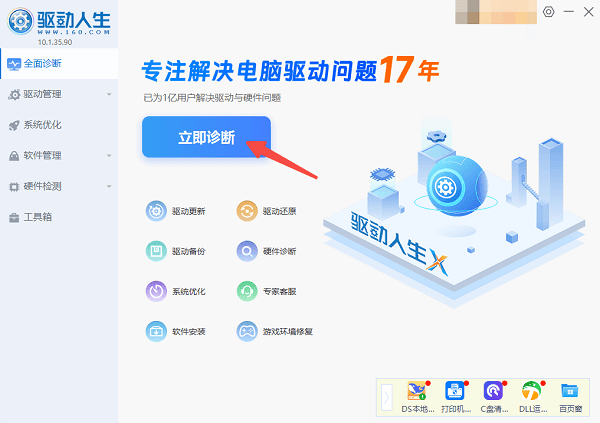
2、扫描后一般会出现“显卡驱动待升级”或“显卡驱动异常”之类提示。
3、点击“全面修复”,这样可以顺便优化其它硬件驱动,保持网络稳定等待安装完成。
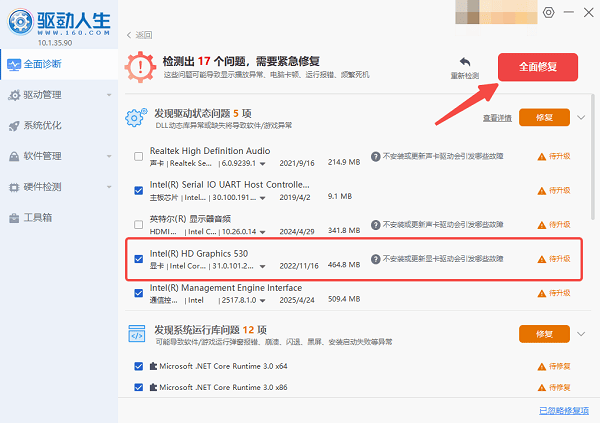
4、修复完成后,需要重启一下电脑,再重新打开CAD,此时可以感受到鼠标移动立刻顺畅很多,甚至模型旋转也更丝滑了。
方法二:检查并开启CAD的硬件加速
很多人都不知道 CAD 会自动“降级”,只要驱动不稳定,它就会把硬件加速关掉,然后鼠标自然一卡一卡。操作步骤:
1、打开CAD,在命令行输入:GRAPHICSCONFIG。
2、查看“硬件加速(Hardware Acceleration)”是否开启。
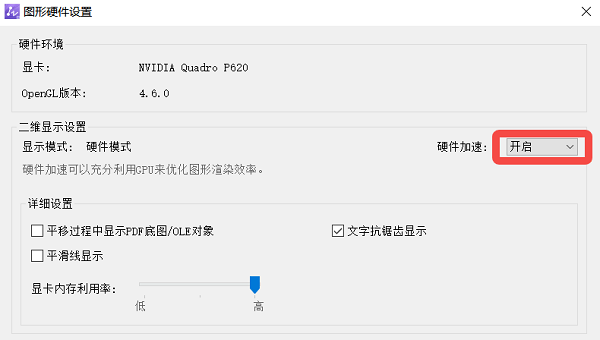
3、如果关闭了,需要重新打开它。
4、如果打开但仍然卡断,可以关闭后再重新打开一次,刷新配置。
方法三:清理系统C盘
如果你打开资源管理器发现C盘红了,那CAD卡顿的问题基本不用怀疑了。系统盘空间不足不仅影响CAD,它还会拖慢整个Windows。为了方便大家不用手动去翻各种缓存目录,建议可以使用“百贝C盘助手”这类专业清理工具来处理。操作步骤:
1、打开百贝C盘助手,软件将自动进行深度扫描。

 好评率97%
好评率97%  下载次数:1326666
下载次数:1326666
2、等待软件分析包括:CAD临时缓存、WinSxS冗余文件、大文件占用等系统垃圾。
3、点击“立即清理”,清理完成后至少能释放5GB~20GB的空间。
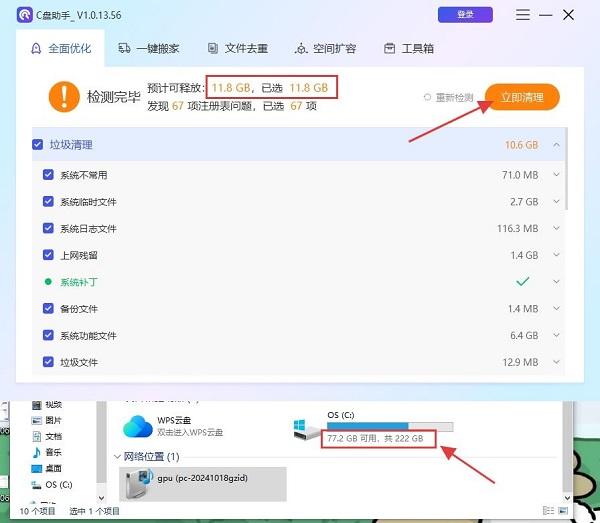
4、最后重启一下CAD,测试卡顿问题是否改善。
5、尤其是C盘只剩个位数GB的用户,用这个方法速度提升非常明显。

好了,CAD鼠标移动一卡一卡并不是电脑坏了,而是显卡驱动、硬件加速或系统盘空间等几个简单因素导致的,按照上面三个方法依次排查,通常都能很快恢复顺畅。尤其是借助驱动人生自动更新显卡驱动,以及使用百贝C盘助手清理系统垃圾,相信你的CAD基本都能重新变回“丝滑状态”。



